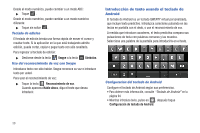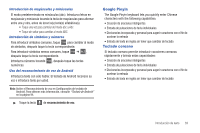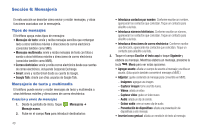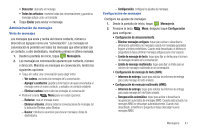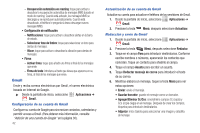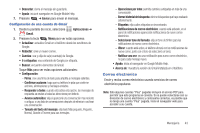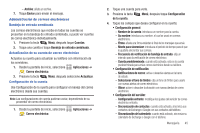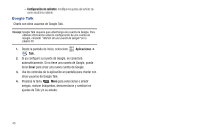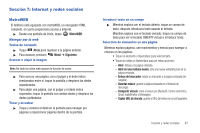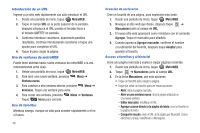Samsung SCH-R720 User Manual (user Manual) (ver.f4) (Spanish(north America)) - Page 47
Enviar, Aplicaciones, Gmail, Menú, Ir a etiquetas, Acerca de
 |
View all Samsung SCH-R720 manuals
Add to My Manuals
Save this manual to your list of manuals |
Page 47 highlights
• Descartar: cierre el mensaje sin guardarlo. • Ayuda: inicia el navegador en Google Mobile Help. 7. Presione ➔ Enviar para enviar el mensaje. Configuración de una cuenta de Gmail 1. Desde la pantalla de inicio, seleccione Aplicaciones ➔ Gmail. 2. Presione la tecla Menú para ver estas opciones: • Actualizar: actualice Gmail en el teléfono desde los servidores de Google. • Redactar: cree un nuevo correo. • Cuentas: vea y elija de su(s) cuenta(s) de Google. • Ir a etiquetas: vea contenido de Google por etiqueta. • Buscar: encuentre elementos de Gmail. Toque Más para ver estas opciones adicionales: • Configuración: - Firma: cree una firma de texto para añadirla a mensajes salientes. - Confirmar acciones: haga que su teléfono le pida que confirme archivos, eliminaciones y mensajes enviados. - Responder a todos: cuando está activa esta opción, los mensajes de respuesta se envían a todas las direcciones por defecto. - Avance automático: elija si aparecerá una conversación más reciente o antigua, o una lista de conversaciones después de eliminar o archivar una conversación. - Tamaño del texto del mensaje: elija texto Más pequeño, Pequeño, Normal, Grande o Enorme para sus mensajes. - Operaciones por lotes: permita cambios a etiquetas en más de una conversación. - Borrar historial de búsqueda: elimine búsquedas que haya realizado anteriormente. - Etiquetas: elija cuáles etiquetas se sincronizarán. - Notificaciones de correo electrónico: cuando está activado, en el panel de notificaciones aparecerán notificaciones de nuevo correo electrónico. - Seleccionar tono de llamada: elija un tono de timbre para las notificaciones de nuevo correo electrónico. - Vibrar: cuando esté activo, el teléfono vibrará con las notificaciones de nuevo correo, junto con el tono (si seleccionó un tono). - Notificar una vez: vea una notificación para nuevo correo electrónico, no para cada mensaje nuevo. • Ayuda: inicia el navegador en Google Mobile Help. • Acerca de: muestra la versión de Gmail instalada en el teléfono. Correo electrónico Envíe y reciba correo electrónico usando servicios de correo electrónico populares. Nota: Sólo algunas cuentas "Plus" pagadas incluyen el acceso POP para permitir que este programa se conecte. Si no puede conectarse con su dirección de correo electrónico y contraseña correctas, es posible que no tenga una cuenta "Plus" pagada. Inicie el navegador web para acceder a su cuenta. Mensajería 43